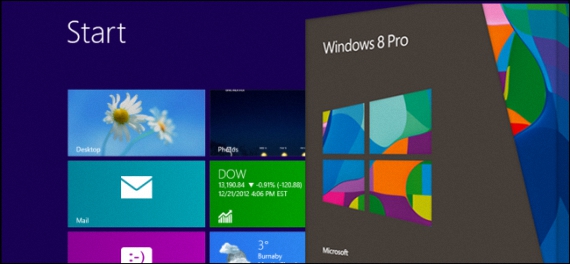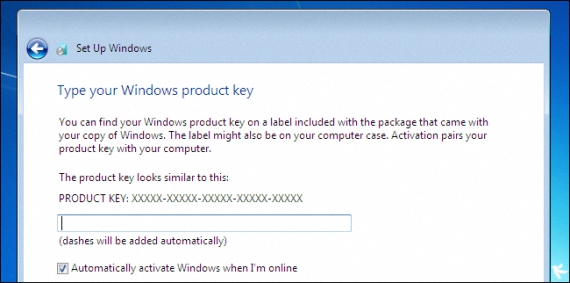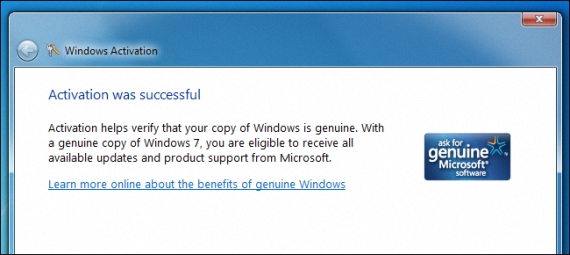DownGrade ir vārds, kuru jūs noteikti esat dzirdējis daudzos gadījumos, tāpat kā Microsoft operētājsistēmā, vienīgais, ko tas mums mēģina pateikt, ir tas, ka mums būtu iespēja lejupielādēt zemākā Windows versijā.
Kopš šodien daudzi cilvēki ir ieradušies apgūt Windows 8 Pro dažādos datoros (kurus, iespējams, nesen iegādājāties specializētā veikalā), iespējams, šie lietotāji nejūtas ļoti ērti, strādājot ar šo versiju, mēģinot veiciet šo DownGrade, lai jūsu datorā būtu Windows 7 tā vietā, ko viņi ir ieguvuši kopā ar komandu; Tālāk mēs pieminēsim veidu, kā jums vajadzētu rīkoties, lai veiktu šo uzdevumu.
Windows 8 Pro DownGrade tiesības
DownGrade iepriekš izmantoja tie, kuriem bija Windows 7 un vēlējās lejupielādēt viņu operētājsistēmas versiju Windows XP; Šodien situāciju atkārtoja liels skaits cilvēku, kuri nejūtas pilnībā identificēti Windows 8 Pro un vēlos turpināt strādāt ar Windows 7; Ir vērts to pieminēt tikai Windows 8 pro ir šīs "DownGrade tiesības", kaut ko jūs varat darīt pilnīgi bez maksas.
Iepriekš mums vajadzētu ieteikt 2 nosacījumus lietotājiem, kuri vēlas veikt šo DownGrade pret WindoWws 7, kas ir:
- DownGrade var izdarīt, ja oriģināls dators bija komplektā Windows 7 un pēc tam atjauniniet to uz Windows 8 Pro, pilnībā atjaunojot procesu uz sākotnējo sistēmu.
- Ja lietotājam ir Windows 7 kopija "Retail", kuru viņš neizmanto; To var izmantot, lai instalētu Windows 8 datorā, lai gan vienmēr jāņem vērā operētājsistēmas saderība ar dažādiem aprīkojuma draiveriem.
"DownGrade Rights" noteikumi
DownGrade ir pieejams instancēm, uzņēmumiem vai korporācijām; Tiem, kuriem ir pilnīgi jauns dators ar iepriekš instalētu Windows 8 PRO, var rasties zināmas problēmas, izmantojot šīs tiesības:
- DownGrade ir pieejams tikai Windows 8 PRO datoriem; Ikviens, kurš iegādājies atjauninātu Windows 8 pro kopiju, nevar izmantot šo DownGrade.
- DownGrade var veikt tikai no Windows 8 uz Windows 7, Windows Vista Business un vēl vairāk, nevis no Windows XP.
- Pēc pazemināšanas uz Windows 7 lietotājs var atgriezties sistēmā Windows 8 Pro, ja vēlas.
Vispārīgi apsvērumi pirms DownGrade veikšanas
Ja lietotājs ir uzskatījis, ka viņš spēj veikt DownGrade par dažādām mūsu pieminētajām tiesībām, iepriekš viņam būtu jāņem vērā vēl 2 aspekti:
- Pārliecinieties, ka jūsu dators atbalstīs Windows 7; Šo informāciju sniegs aprīkojuma ražotājs.
- Izveidojiet rezerves kopiju (ja iespējams, ar diska attēls) uz citu nodalījumu; Tas varētu jums palīdzēt atgūt pilnīgi visu, ja rodas kāda veida kļūme vai nesaderība ar Windows 7.
Kā es varu darīt DownGrade no Windows 8?
Ja izmantojat jaunu datoru ar Windows 8 Pro ir iepriekš instalēts rūpnīcā, tad jums var būt nepieciešamsIevadiet UEFI konfigurāciju, lai mainītu sāknēšanas opcijas no komandas; jums ir jābūt arī instalācijas diskam Windows 7 ar attiecīgo sērijas numuru.
Patiesībā process nenozīmē lielākas pūles vai pārāk lielas zinātniskās zināšanas, jo šī DownGrade aprobežojas ar nepieciešamību instalēt Windows 7 ar instalācijas disku un sērijas numuru, kas mums ir bijis, ko parasti sniegs iekārtas ražotājs.
Problēma var rasties, aktivizējot sērijas numuru; kad esam pabeiguši instalēšanu Windows 7 un ievadīsim mūsu sērijas numuru, jo var parādīties kļūdas ziņojums. Šī iemesla dēļ procedūra turpinās aktivizēšana pa tālruņa zvanu, kas ir bez maksas un kur jums tiks piedāvāts jaunais sērijas numurs, lai jūs varētu pabeigt. konfigurēšanu (ar aktivizēšanu) Windows 7 datorā.
Vairāk informācijas - Kas ir VHD virtuālā diska attēls?